
Apple stava pianificando una piccola rivoluzione quando ha annunciato un’opzione immagine vivida per il suo smartphone (o smartphone) iPhone. Attivata per impostazione predefinita su tutti i dispositivi iOS, questa opzione salva le foto alcuni secondi prima e dopo lo scatto, dando l’impressione di una foto in movimento sul touch screen del telefono.
Tuttavia, non a tutti gli utenti iPhone o iOS piace Photo Live e disattivare permanentemente questa opzione sul proprio telefono cellulare purtroppo non è così facile come dovrebbe essere… ma è molto lontano!
Questo trucco per iPhone ti consente di disabilitare permanentemente Photo Live sugli ultimi dispositivi iOS e su dispositivi meno recenti.
Ma prima, cos’è Photo Live?
Live Photo o Live Photo è uscito nel 2015 con l’iPhone 6S ed è un’iterazione più potente dell’iPhone 6 rilasciato un anno prima. Da allora, Photo Live è disponibile su tutti i dispositivi del produttore di Cupertino, in California, dall’iPhone XS al nuovo iPhone 14 e il nuovo iPhone 14 Pro con un nuovo schermo. Fu una piccola rivoluzione all’epoca perché potevi avere un’immagine in movimento, un piccolo video in un certo senso, che potevi manipolare a piacimento nell’app Foto.
Le Live Photos consentono all’iPhone dell’utente di registrare ciò che accade 1,5 secondi prima e 1,5 secondi dopo lo scatto della foto. Per scattare una Live Photo, puoi farlo proprio come faresti con una foto tradizionale. Puoi quindi scegliere una foto principale diversa, aggiungere un effetto divertente o aggiungere un messaggio utilizzando la tastiera virtuale, modificare la Live Photo e anche condividerla con i parenti, soprattutto tramite l’app Messaggi.
Scatta una foto dal vivo
- Apri l’app del dispositivo immagine.
- Controlla il dispositivo immagine alla moda immagine E questa opzione immagine Lui vive È attivato. Quando questo è il caso, il pulsante immagine Lui vive Viene visualizzato nella parte superiore della schermata dell’app del dispositivo immagine.
- Tieni saldamente il tuo dispositivo.
- Tocca il pulsante dell’otturatore.
Ora come rimuovere l’opzione Photo Live per sempre?
Quindi ecco passo dopo passo come rimuovere il cetriolo per sempre immagine vivida Quando apri la tua apptelecamera sul tuo iPhone!
Suggerimento per iPhone – Passaggio 1: apri l’app Fotocamera
Il primo passaggio di questo trucco, aprire l’app telecamera dal tuo dispositivo iOS.
SUGGERIMENTO IPHONE – Passaggio 2: Disattiva Live Photo
In alto a destra vedrai un pulsante con tre cerchi gialli. Ciò significa che la scelta immagine vivida Il tuo dispositivo iOS è attualmente abilitato. Devi premere una volta per disattivarlo e il pulsante diventerà bianco.
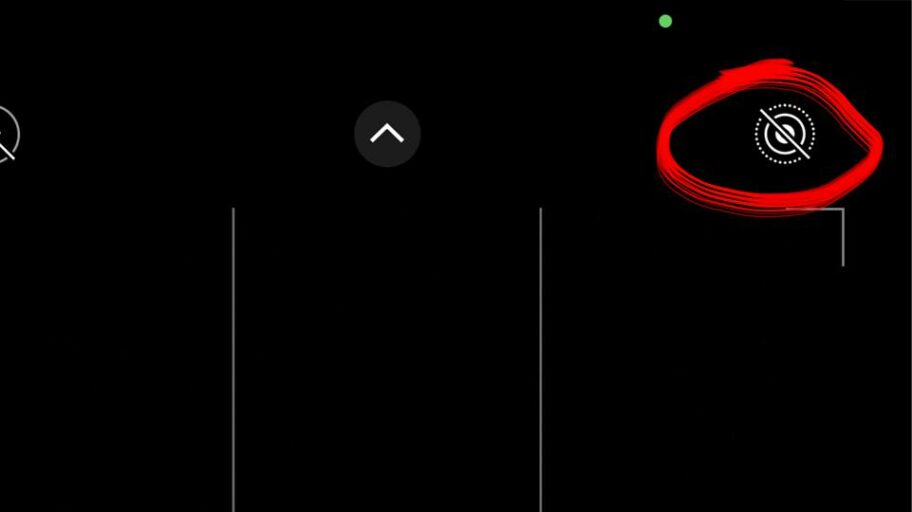
SUGGERIMENTO IPHONE – Passaggio 3: apri l’app Impostazioni
Successivamente, è necessario chiudere l’applicazione. telecamera Per aprire l’app Impostazioni dal tuo dispositivo iOS.
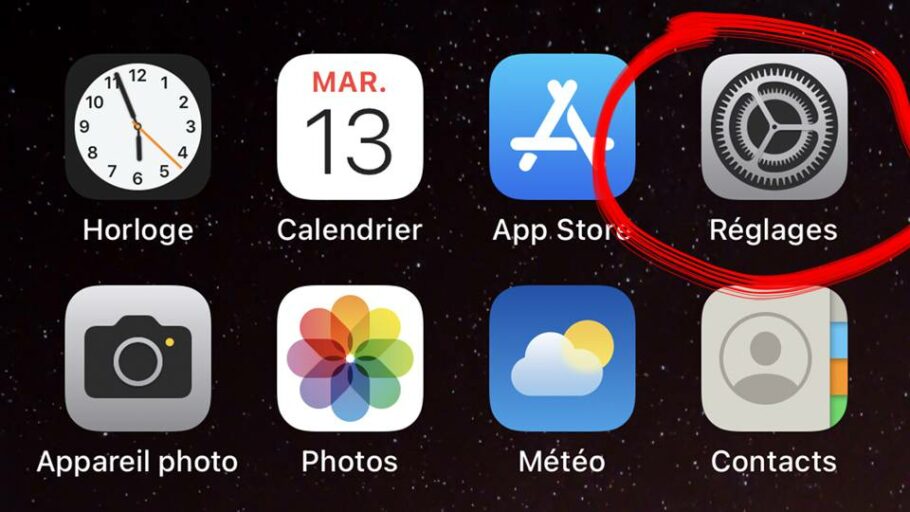
Suggerimento per iPhone – Passaggio 4: seleziona la scheda Fotocamera
Una volta nella rispettiva app: ImpostazioniBasta scorrere verso il basso per trovare la scheda e aprirla telecamera.
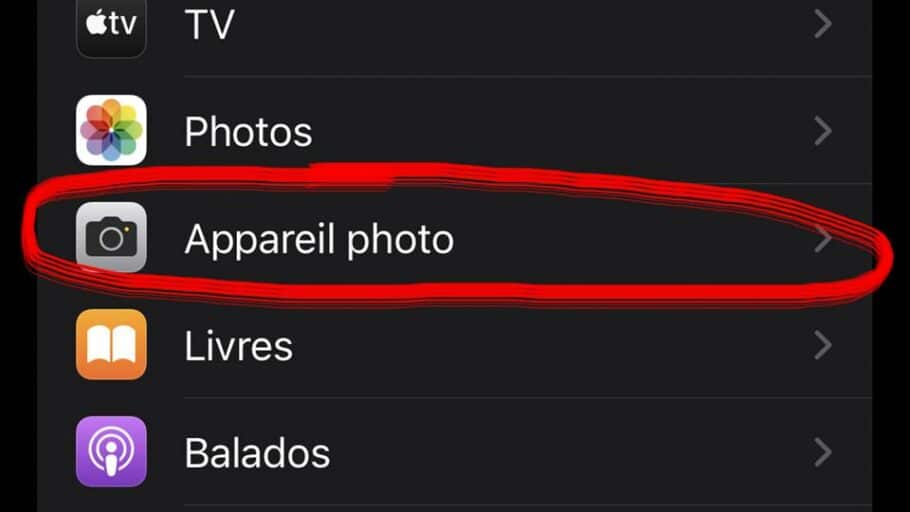
SUGGERIMENTO IPHONE – PASSO 5: SELEZIONARE SALVA IMPOSTAZIONI TAB
Una volta nell’unghia telecameraseleziona la scheda Mantieni le impostazioni.
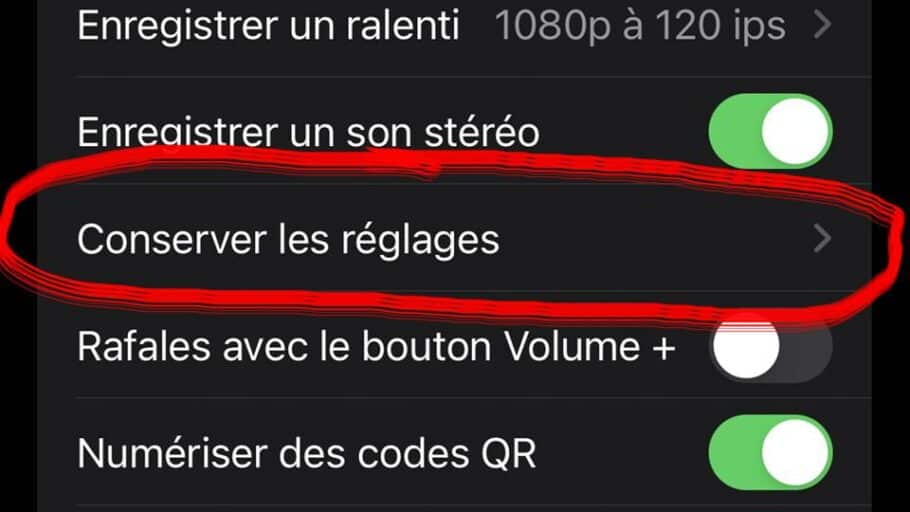
Suggerimento per iPhone – Passaggio 6: abilita l’opzione Live Photo
L’ultimo passaggio, è necessario attivare l’opzione immagine vivida (Il pulsante diventerà verde). Attivando questa opzione, stai dicendo al tuo dispositivo iOS di applicare l’ultima impostazione immagine vivida (L’ultima impostazione è che abbiamo disabilitato l’opzione in Filetelecamera Nel passaggio 2), invece di abilitare automaticamente l’opzione immagine vivida.
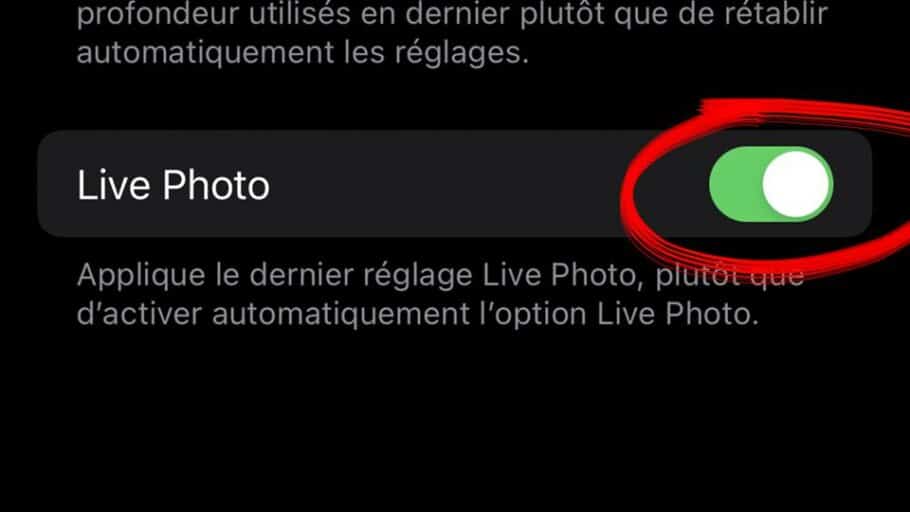
——————–
Così! Non hai più scelta immagine vivida È abilitato quando in futuro scatti foto con il tuo iPhone, indipendentemente dal sistema iOS che stai utilizzando. Questo trucco funziona anche se vuoi mantenere le impostazioni (16/9 o 4/3, ecc.) e posizionare l’immagine che desideri quando apri l’app telecamera. A presto per un altro consiglio per iPhone Forse consigli nascosti su una delle tante funzioni nascoste dell’iPhone! In ogni caso, questi consigli saranno utili.
Anche per gli appassionati di iPhone e altri prodotti Apple:
Test – Controller Backbone One per iPhone
Recensione – Controller Rotor Riot Wired per iPhone e iPad
Apple Arcade è disponibile su iPhone
iPhone 12 e iPad Air 4 più potenti di PS4?

“Pluripremiato studioso di zombi. Professionista di musica. Esperto di cibo. Piantagrane”.
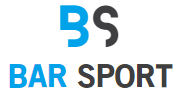



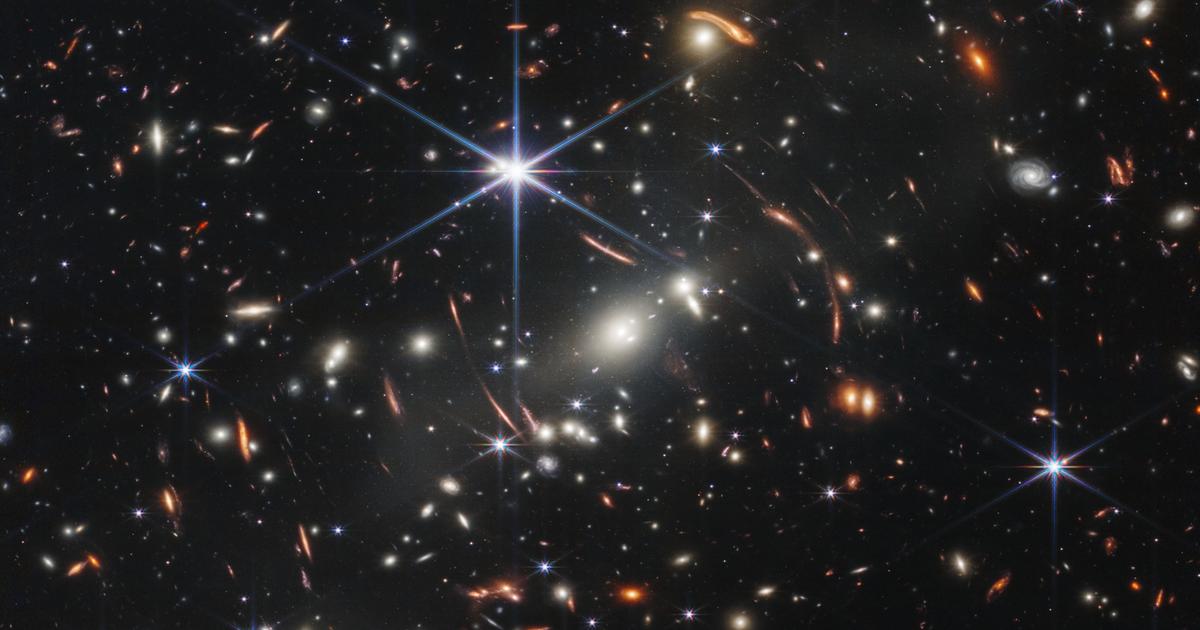

![[VIDÉO] Cam DS rivela i suoi migliori titoli in tutto il mondo](https://m1.quebecormedia.com/emp/emp/J_irai_ou_tu_iras_16_9CamDS_1_d7116010-b481-4b6a-99c5-7ee029b77b40_ORIGINAL.jpg?impolicy=crop-resize&x=0&y=0&w=3840&h=2160&width=1200)